Kategorielisten
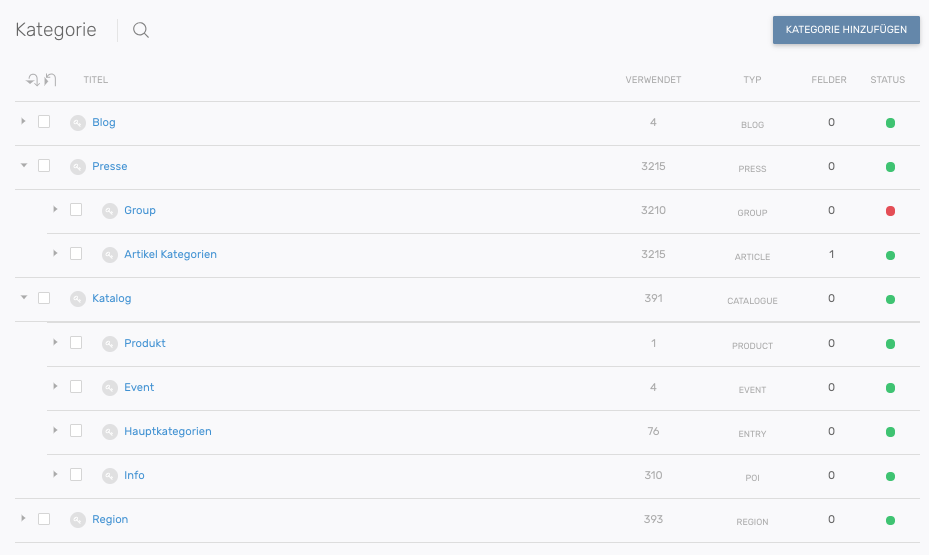
Sind Komponenten installiert, stehen für folgende Komponenten spezialisierte Kategoriebäume zur Verfügung:
- mozaikoo.blog mit Blog-Kategorien
- mozaikoo.catalogue mit Kategorien für jeden Typ und parallel zuordnungsbaren Regionen-Kategorien, die auch Geoinformationen beinhalten.
- mozaikoo.press mit Artikelkategorien und Gruppenkategorien
- mozaikoo.crawler mit Kategorien aus analysierten Seiten
Kategorien lassen sich über den Pfeil vor dem Kategorienamen aufklappen (). Aufgeklappte Kategorien werden eingerückt und mit einem Pfeil nach unten (
) angezeigt. Durch Klick auf das (
) Symbol werden alle Kategorien ausgeklappt. Mit dem (
)Symbol alle aufgeklappten Kategorien zugeklappt.
In der Kategorieliste werden in jeder Kategoriezeile die Anzahl der Einträge angezeigt, welche diese Kategorie verwenden.
Der Kategorie-Typ gibt Auskunft darüber in welcher mozaikoo-Komponente die jeweilige Kategorie verwendet werden kann.
Der Kategorie-Status kann durch einen Klick auf das Symbol deaktiviert() oder aktiviert (
) werden.
Schlüsselkategorien
Schüsselkategorien (![]() ) sind Kategorien die bei der Initialisierung des Systems erstellt wurden. Sie können nicht verschoben oder gelöscht werden. Schlüsselkategorien sind ausschlaggebend für den Typ der Unterkategorien.
) sind Kategorien die bei der Initialisierung des Systems erstellt wurden. Sie können nicht verschoben oder gelöscht werden. Schlüsselkategorien sind ausschlaggebend für den Typ der Unterkategorien.
Kategorie hinzufügen
Über kann eine neue Kategorie angelegt werden.
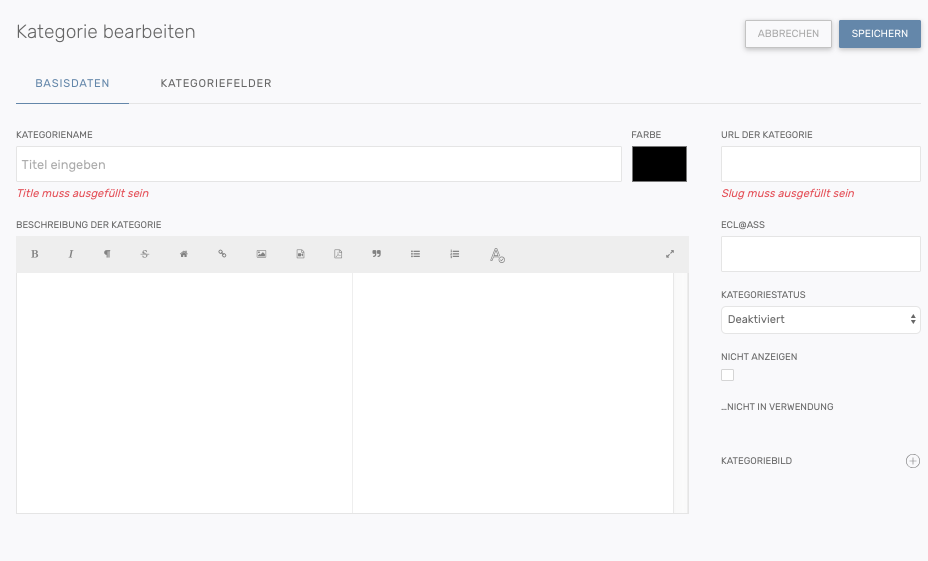
Die Kategorie muss zwingend einen Namen und einen Slug (Teil der URL, der bei Kategorieauswahl in der Browserleiste angezeigt wird) besitzen.
Mit Hilfe des ECL@ASS-Feldes wird die Suchfunktionalität ausgeweitet und Terminologien präzisiert. (eCl@ss ist der weltweite, ISO/IEC-normkonforme Datenstandard für die Klassifizierung und eindeutige Beschreibung von Produkten und Dienstleistungen mit Hilfe von standardisierten ISO-konformen Merkmalen.)
Eine Kategorie enthält eine Kurzbeschreibung und ein Kategoriebild. Diese erscheinen, wenn eine Kategorieübersicht im Frontend angezeigt wird.
Um der Kategorie ein Bild zuzuweisen, klicken Sie zunächst auf das Hinzufügen-Symbol () des entsprechenden Kategoriebild-Feldes. Wählen Sie im Anschluss mit Hilfe Medienverzeichnisses das gewünschte Bild aus.
Unterhalb des Kategoriestatus werden die Einträge angezeigt, die diese Kategorie verwenden. (Da es sich um eine neue angelegte Kategorie handelt ist diese noch "nicht in Verwendung").
Durch das Setzen der Checkbox NICHT ANZEIGEN wird die Kategorie in den verschiedenen Frontend-Applikationen nicht angezeigt, ist aber Bestandteil der Kriterien für etwaige Suchen .
Die Kategoriefarbe dient der besseren Visualisierung innerhalb der einzelnen Frontend-Applikationen (falls diese in die Darstellung integriert wurde). Mit einem Klick auf das Farbfeld öffnet sich das von ihrem Betriebssystem bereitgestellte Farbauswahl-Werkzeug.
Innerhalb jeder Kategorie können zusätzliche Felder angelegt werden. Eine Dokumentation hierzu finden sie unter Kategoriefelder.
Tipp:
Zum direkten Anlegen einer Unterkategorie, setzten sie zunächst die Checkbox bei der übergeordneten Kategorie innerhalb des Kategoriebaumes. Klicken Sie anschließend erschienene "Unterkategorie hinzufügen"-Symbol bei der Suchleiste.
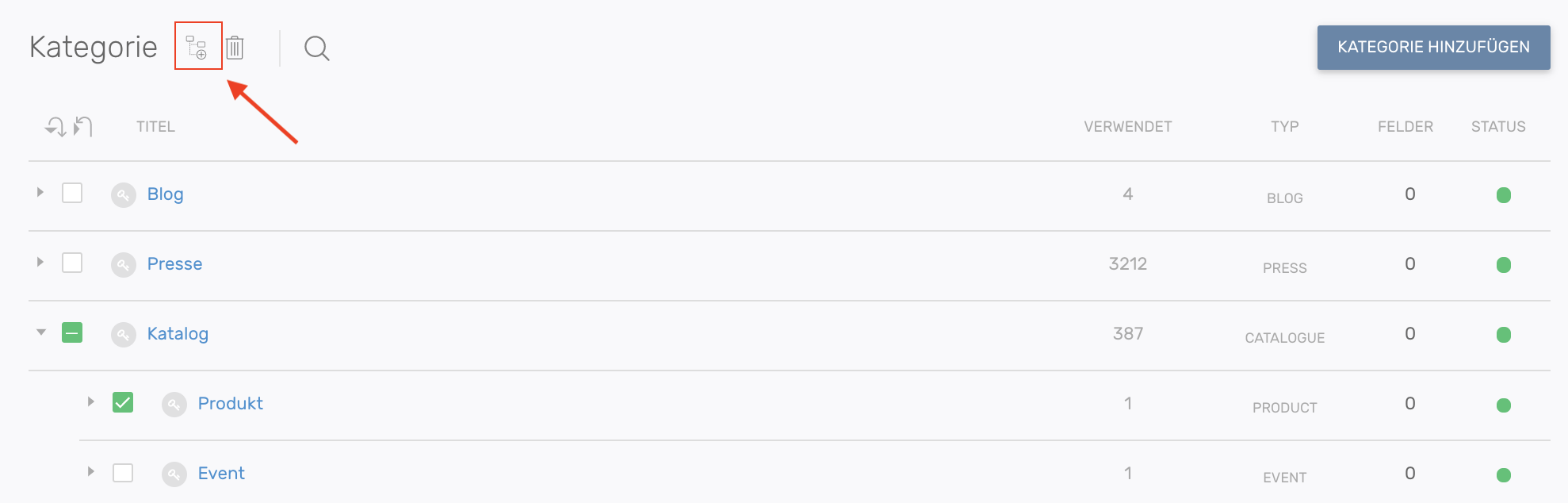
Kategorie löschen
Für das Löschen einer Kategorie bieten Sich Ihnen zwei Möglichkeiten.
-
Entweder Sie navigieren durch einen Klick auf den Namen in den Kategorieeintrag und klicken anschließend auf den -Button.
-
Oder Sie wählen die zu löschende Kategorie im Kategoriebaum aus und klicken anschließend auf das neben der Suchleiste erschienene
-Symbol.
Kategorie bearbeiten
Mit einem Klick auf den Kategorienamen innerhalb des Kategoriebaumes wird die Kategorie zum Bearbeiten geöffnet.
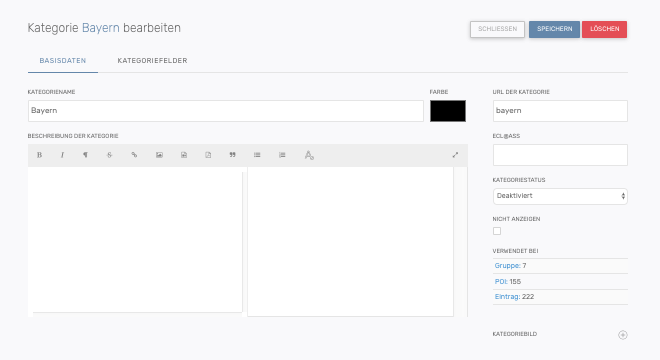
Kategorie im Kategorienbaum verschieben
Die Kategorienanordnung im Kategorienbaum erfolgt per Drag & Drop (d.h. Sie klicken auf eine Kategorie, halten die Maus gedrückt, verschieben die Kategorie an eine neue Stelle und lassen die Maus anschließend wieder los).
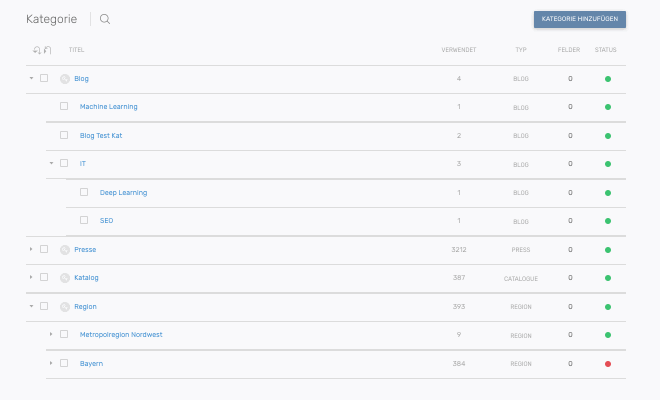
Tipp
Durch das Ziehen nach lins verschieben Sie die Kategorie eine Ebene höher im Kategorienbaum.